Většina „herních“ náhlavních souprav vyžaduje další znalosti během nastavení a připojení k počítači
OBSAH
- 1 Konektory náhlavní soupravy: symboly a označení
- 2 Připojení sluchátek s mikrofonem i bez mikrofonu: charakteristické rozdíly
- 3 Mohou sluchátka z telefonu fungovat na počítači: jak je připojit
- 4 Připojení bluetooth sluchátek k notebooku pomocí vestavěného modulu
- 5 Základy připojení Bluetooth sluchátek k počítači
- 6 Jak snadné je přepnout zvuk z reproduktorů na sluchátka v počítači: elementární manipulace
- 7 Krok za krokem nastavení zvuku sluchátek pomocí PC softwaru
- 8 Jak nakonfigurovat mikrofon ve sluchátkách pro použití na počítači pomocí „ovládacího panelu“
- 9 Problém lze vyřešit, pokud se sluchátka nepřipojí k počítači
- 10 Proč se mi zobrazují chyby připojení?
Konektory náhlavní soupravy: symboly a označení
Výrobci systémových jednotek pro osobní počítače vybavují zařízení speciálními zvukovými kartami, ale na předním panelu jsou také konektory pro sluchátka. Nejčastěji se jedná o USB konektory, které jsou nám známé. Mimochodem, tento typ připojení je považován za nejprogresivnější, protože zvukový kód není dekódován prostřednictvím zvukové karty PC, ale pomocí vnitřního vybavení samotných sluchátek. V souladu s tím získáte vysoce kvalitní náhlavní soupravu i se slabou zvukovou kartou vysoce kvalitní zvuk.

Vidíme, že výstupy pro sluchátka a mikrofon se liší nejen barvou (růžová, respektive světle zelená), ale také označením. Konektory náhlavní soupravy mají podobnou barvu, takže není možné zaměnit způsob připojení. Sluchátka s vestavěným mikrofonem se však zapojují do obou konektorů najednou. Pokud neexistuje druhý vodič, pak pro plný provoz zařízení je nutné zakoupit speciální adaptér se dvěma konci.
Pokud si všimnete, že zástrčka náhlavní soupravy pevně zapadá do zdířky, nemějte strach, je to provedeno speciálně za účelem zdvojnásobení životnosti zdířky.
DŮLEŽITÉ!
Ihned po připojení vyměnitelných zařízení začne vyhledávání a automatická instalace ovladačů, takže byste neměli tento proces přerušovat zavíráním vyskakovacího okna kliknutím myši.

Připojení sluchátek s mikrofonem i bez mikrofonu: charakteristické rozdíly
Náhlavní souprava nebo náhlavní souprava s mikrofonem je komplexní zařízení, které lze použít pro počítačové hry, videohovory a další operace vyžadující současný poslech a mluvení. Pokud je v odposlechovém zařízení vestavěn mikrofon, musí být připojen ke dvěma vstupům buď na předním, nebo na zadním panelu.

Běžná sluchátka se dvěma kontakty na zástrčce jsou připojena ke standardnímu zelenému konektoru. Tento typ miniaplikace nevyžaduje speciální adaptéry a adaptéry. Jakmile je zástrčka zasunuta do požadovaného modulu, sluchátka začnou fungovat.
POZNÁMKA!
Pokuste se nepoužívat obdélníkové výstupy pro připojení reproduktorového systému, protože zvuk v takovém připojení je velmi žádaný. Pro vynikající reprodukci hudby je proto lepší použít 3,5mm růžový audio konektor.

 Jak si vybrat a připojit sluchátka s mikrofonem.Ve speciální publikaci našeho portálu vám podrobně řekneme, jak připojit sluchátka s mikrofonem. Dozvíte se, jaká sluchátka zvolit pro svůj počítač, nejlepší Bluetooth sluchátka s mikrofonem pro PC, nejlepší herní sluchátka s mikrofonem a jak správně používat sluchátka s mikrofonem pro váš počítač.
Jak si vybrat a připojit sluchátka s mikrofonem.Ve speciální publikaci našeho portálu vám podrobně řekneme, jak připojit sluchátka s mikrofonem. Dozvíte se, jaká sluchátka zvolit pro svůj počítač, nejlepší Bluetooth sluchátka s mikrofonem pro PC, nejlepší herní sluchátka s mikrofonem a jak správně používat sluchátka s mikrofonem pro váš počítač.
Mohou sluchátka z telefonu fungovat na počítači: jak je připojit
Sluchátka pro mobilní zařízení jsou obvykle vybavena mikrofonem, tj. jsou sluchátka s mikrofonem, takže při jejich připojení k počítači může dojít k problémům. Aby zařízení fungovalo spolehlivě a správně, musí být připojeno k růžové zásuvce na systémové jednotce počítače.
DŮLEŽITÉ!
Chcete -li zjistit, zda je ve sluchátkách mikrofon, pomůže konektor. Obvykle má tři dělící pruhy, které označují piny dvou zvukových výstupů a jeden mikrofon.


Chcete -li nastavit sluchátka z telefonu do počítače s operačním systémem Windows XP, musíte dodržet následující postup:
- Přejděte do nabídky Start, Ovládací panely, Zvuky a zvuková zařízení.
- Přejděte na kartu „Řeč“, v zobrazeném okně vyberte „Hlasitost“, „Parametry“ a „Vlastnosti“.
- Zaškrtněte políčko naproti ikoně mikrofonu. Poté restartujte počítač; kvůli provedeným manipulacím by zařízení mělo fungovat.
Připojení bluetooth sluchátek k notebooku pomocí vestavěného modulu
Pro notebooky, které jsou vybaveny modulem Bluetooth, je vhodný bezdrátový headset. Chcete -li jej připojit a „zajistit“, aby fungoval, musíte provést řadu nastavení:

- Přejděte do „Správce zařízení“. Chcete-li to provést, na ploše na zástupce „Tento počítač“ klikněte pravým tlačítkem, vyhledejte „Vlastnosti“ a přejděte tam.
- Otevřete kartu „Správce zařízení“ (seznam na levé straně), podívejte se na výkon ovladačů bluetooth. Pokud na nich není vykřičník, pokračujeme k připojení sluchátek (pokud existují, aktualizujeme potřebné nástroje).
- Na sluchátkách najdeme tlačítko napájení. Obvykle je odpovídajícím způsobem označen, držíme jej, dokud se na náhlavní soupravě neobjeví indikátor.
- V pravém dolním rohu „Plochy“ notebooku najdeme ikonu bluetooth, klikneme pravým tlačítkem a vybereme záložku „Přidat zařízení“.
- Dále označte požadované zařízení a zapněte jej podle pokynů na monitoru.
bluetooth sluchátka
POZNÁMKA!
Operační systém příští generace může vyžadovat kód pro bezdrátová zařízení. Zadejte tedy 0000. Toto je standardní údaj pro tento druh zařízení.

Základy připojení Bluetooth sluchátek k počítači
Chcete -li ve svém počítači správně nastavit náhlavní soupravu Bluetooth, musíte se ujistit, že je zařízení vybaveno správným adaptérem. V opačném případě budete muset zakoupit příslušný modul, který se zapojuje do standardního portu USB. Ovladače kontrolujeme stejným způsobem jako v předchozím kroku. Po provedených manipulacích se ujistěte, že jsou obě zařízení „spárovaná“, a klidně zkontrolujte zvuk.
Pokud instalujete náhlavní soupravu pro Skype, musíte ji nakonfigurovat přímo v softwaru
Jak snadné je přepnout zvuk z reproduktorů na sluchátka v počítači: elementární manipulace
Pokud jste dříve při připojování sluchátek museli odpojit konektor reproduktoru z příslušného konektoru, nyní to není nutné. Aby zvuk v náhlavní soupravě fungoval, můžete jednoduše vypnout napájení reproduktorů na zadní straně panely akustického zařízení nebo zesilovače (v závislosti na úpravě poslechového zařízení).
Sluchátka a reproduktory nemohou přehrávat zvuk současně!
Jiný způsob poskytuje přijatelnější řešení, ale časově náročné. Chcete -li to dokončit, musíte zavolat specialistu nebo se seznámit s tímto videem.
Krok za krokem nastavení zvuku sluchátek pomocí PC softwaru
Chcete -li přizpůsobit zvuk, který nedráždí vaše uši, můžete použít nástroje, které jsou k dispozici v každém operačním systému Windows. Zvažme je podrobněji:
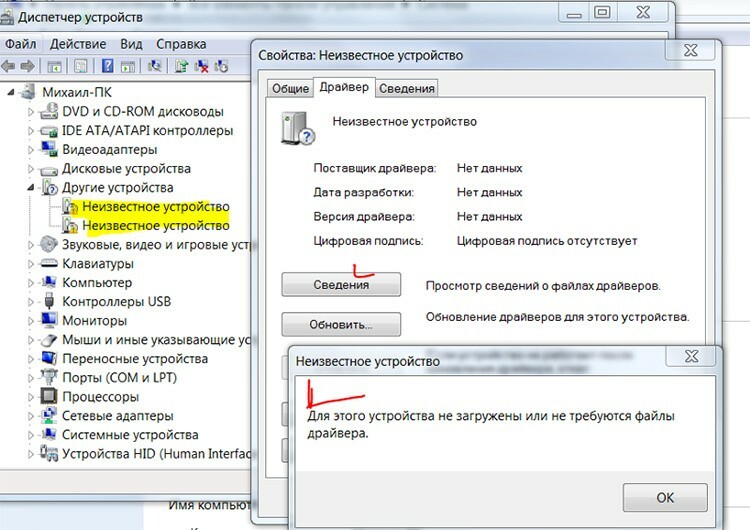
- Nejprve počkejte, až ovladač zareaguje, a teprve poté, pokud se zvuk nezobrazí, můžete zkusit vyhledat problém v „Ovládacím panelu“ („Hardware a zvuk“). Najděte své zařízení a zkontrolujte funkčnost ovladače v „Vlastnosti“.
- V pravém dolním rohu je tlačítko reproduktoru. Podívejte se, zda je na něm nainstalován zákazový znak (který charakterizuje režim „Tichý“). Pokud je nainstalován, zvedněte měřítko na požadovaný limit a zkontrolujte zvuk.
- Pokud je zvuk reprodukován pouze v jednom sluchátku (vlevo nebo vpravo), musíte zařízení zkontrolovat na jiném počítači nebo notebooku. Pokud je situace podobná, je vadný samotný headset.
- Můžete také zkusit vyčistit kontakty svého poslechového zařízení a konektoru vatovým tamponem namočeným v alkoholu. Stačí ho trochu navlhčit, a ne nalít, aby kapalo.
- Případně můžete přeinstalovat ovladače zvukové karty počítače. Je vhodné je stáhnout z oficiálního zdroje, aby v nečekané chvíli nezklamali.
UŽITEČNÉ INFORMACE!
Kvalita zvuku může záviset jak na výkonu odpovídajícího konektoru a zvukové karty, tak na problému v samotných sluchátkách. Proto před odinstalováním normálně fungujících ovladačů najděte přesný důvod.

Jak nakonfigurovat mikrofon ve sluchátkách pro použití na počítači pomocí „ovládacího panelu“
Před nastavením zkontrolujte, zda jsou všechny vodiče správně připojeny
Sluchátka s mikrofonem, v závislosti na modelu, mohou mít jeden nebo dva vodiče pro připojení. Pokud je zařízení vybaveno dvěma kabely, jsou připojeny: zelená zástrčka ke konektoru stejné barvy, růžová (červená) do stejného odstínu. Pokud existuje jeden vodič, je důležité nejen jej správně připojit k sedadlu s příslušným označením, ale také provést některé manipulace v nastavení:
- Přejdeme na „Start“, „Ovládací panely“, „Hardware a zvuk“, „Zvuk“.
- V rozbalovacím okně přejděte na kartu „Záznam“, klikněte na „Mikrofon“ a v dolní části okna přejděte na jeho „Vlastnosti“.
- Klikněte na „Poslouchat“, zaškrtněte políčko „Poslouchat z tohoto zařízení“ a klikněte na „OK“.
- Zkontrolujte hlasitost mikrofonu na kartě „Úrovně“ a klikněte na tlačítko „OK“.
Po této manipulaci je váš mikrofon připraven k použití.
Problém lze vyřešit, pokud se sluchátka nepřipojí k počítači
Co dělat, když sluchátka odmítají fungovat na „velkém“ zařízení. Nejprve musíte pochopit důvod a nejprve zkontrolovat zařízení na jiném zařízení. Pokud je vše v pořádku, přejděte na seznam problémů, které lze vyřešit během několika minut.
K systémové jednotce není žádné konektorové připojení
Stává se, že přední panel není použit ve „Správci zařízení“, takže je třeba jej nakonfigurovat. Otevřete RealtekHD, možná máte jiný software. V zobrazeném okně „Nastavení“ zaškrtněte políčko „Připojit k přednímu panelu“.
Nastavení sluchátek v počítači se systémem Windows 7 - podrobné pokyny
V každém operačním systému se může způsob nastavení sluchátek lišit, takže instalaci pro Windows 7 budeme zvažovat samostatně.
| Ilustrace | Popis akce |
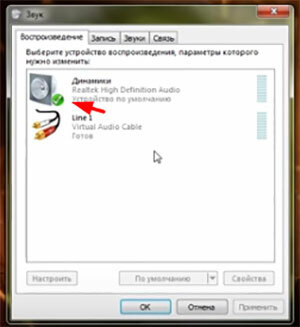 | Přejdeme na zásobník, klikneme na ikonu s reproduktorem kliknutím na pravé tlačítko a přejdeme na „Zařízení pro přehrávání“. Takové okno se otevře před vámi. Reproduktory musí být označeny zeleným zatržítkem, aby přehrávání správně fungovalo, jak je znázorněno na fotografii. |
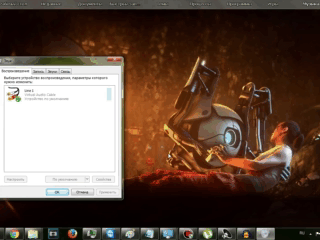 | Pokud tam není, klikněte pravým tlačítkem a vyberte Zobrazit zakázaná zařízení. |
 | Na vybraný nástroj znovu klikněte pravým tlačítkem a zapněte zařízení. |
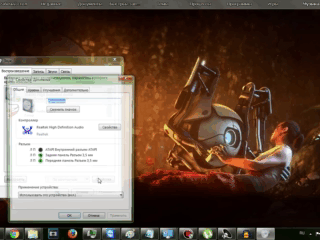 | Přejděte na vlastnosti reproduktoru a zkontrolujte hlasitost, nastavte požadovaný maják na požadované místo. |
UŽITOČNÉ VĚDĚT!
Při práci se softwarem zvukové karty musí být sluchátka zapojena do správného konektoru. Pokud nejsou ve slotu, nastavení nebude provedeno správně.

Kontrola ovladače a nastavení sluchátek v počítači se systémem Windows 10
Většina uživatelů již přechází na Windows 10 a argumentuje svou akcí vylepšením systému a přítomností rozsáhlých dalších funkcí. Ale potýkají se s problémem přehrávání zvuku přes sluchátka, proč se to děje, se redaktoři Tehno.guru zavazují vysvětlit:
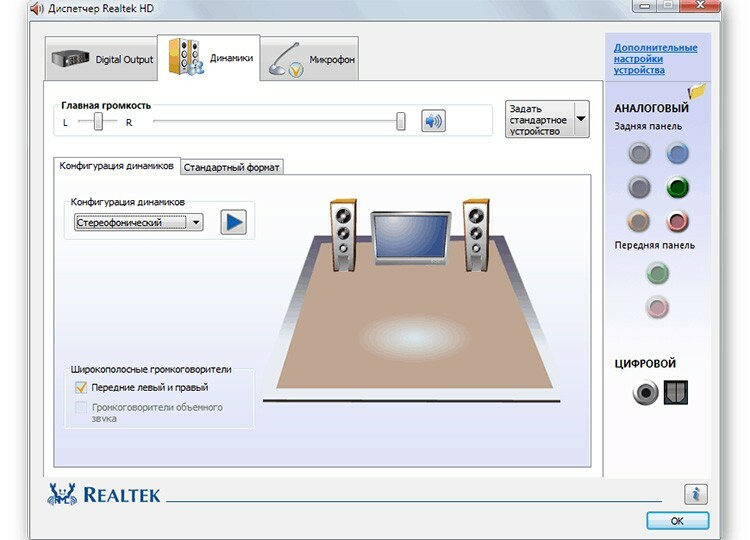
- První věc, kterou uděláme, je zkontrolovat výrobce zvukové karty (většina z nás má Realtek, pokud ne, najděte si tu svoji).
- Poté přejdeme na oficiální stránky, obvykle se objeví na první stránce problému.
- Vyberte kartu HDAC (High Definition Audio Codecs). Zahájíme instalaci a provedeme všechny akce pomocí výzev a odstraníme starý software.
- Nezapomeňte restartovat počítač.
Poté by měl být problém vyřešen, zatímco ve „Správci zařízení“ uvidíte vše připojené k počítači bez „značek pozornosti“ (žluté trojúhelníky). Dále přejdeme k nastavení sluchátek.
| Ilustrace | Popis akce |
 | Přejděte na „Zařízení pro přehrávání“ a podívejte se na okno s připojenými zařízeními. Spuštění lze provést pomocí ikony reproduktoru v pravém dolním rohu. |
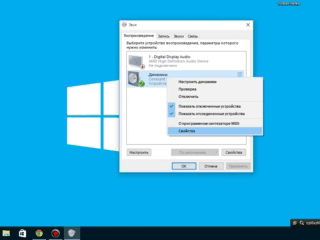 | Vlastnosti stiskneme dvakrát, abychom se dostali k ovladačům. |
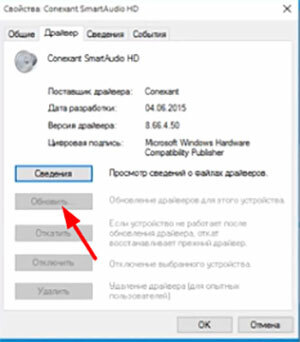 | Klikněte na tlačítko „Aktualizovat“. Pokud tam není, je nainstalována nejnovější verze nástroje. |
Proč se mi zobrazují chyby připojení?
Po uplynutí času si můžete všimnout, že jeden zvukový výstup nebo náhlavní souprava na počítači vůbec nefunguje, zatímco vše bylo správně nakonfigurováno. To je často spojeno s následujícími problémy:
- Zastaralé ovladače. Pokus o jejich aktualizaci problém vyřeší.
- Přeinstalujte OS. Tento postup vyžaduje, abyste přeinstalovali obslužné programy.
- Znečištění kolíků drátových zařízení. Zde je lepší ošetřit je antiseptikem.
- Dysfunkce náhlavní soupravy Bluetooth. Tento problém je často spojen se selháním adaptérů.
- Ovládejte úroveň hlasitosti. Stává se, že někdo omylem nastaví posuvník na minimum, v důsledku čehož vzniká podobný problém (je to pozorováno v domácnostech s dětmi).
Vážení čtenáři, podělte se o své zkušenosti s připojením sluchátek k počítači, možná znáte jiné způsoby. Položte také otázky do komentářů, rádi vám je zodpovíme.



